Como configuro meu marketplace e taxas de frete no Shopify para instalar o aplicativo Dropea?
MIRAR
Neste SOP, explicamos como adicionar o frete da Espanha à sua loja caso você não tenha configurado e esteja causando problemas na instalação do aplicativo Dropea.
PROCESSO
1. Vá para Lojas e clique no ícone "Conectar" da loja listada como "Não sincronizando"



Este é o erro que você verá (se o Shopify estiver configurado para espanhol, você verá tudo abaixo em espanhol) ⬇️

2. Para corrigir esse erro, você deve abrir a loja Shopify em outra aba e ir em "Configurações"

3. Mercados > Adicionar mercado


4. Crie o mercado "Espanha", adicione o país "Espanha" e, por fim, clique em "Adicionar mercado"


Assim que o mercado é adicionado, ele nos diz que ainda não há nenhuma remessa configurada ⬇️


Se você voltar para a outra aba e tentar instalar o aplicativo neste ponto, você ainda terá o mesmo problema ⬇️

5. Volte para a outra aba e, antes de continuar, verifique se a loja está listada como "Ativa" (embora a loja esteja listada como Inativa na imagem de exemplo, é muito importante que ela esteja ATIVA, caso contrário, você terá problemas com o restante das etapas). Em seguida, clique na opção Envio/Métodos de Envio.
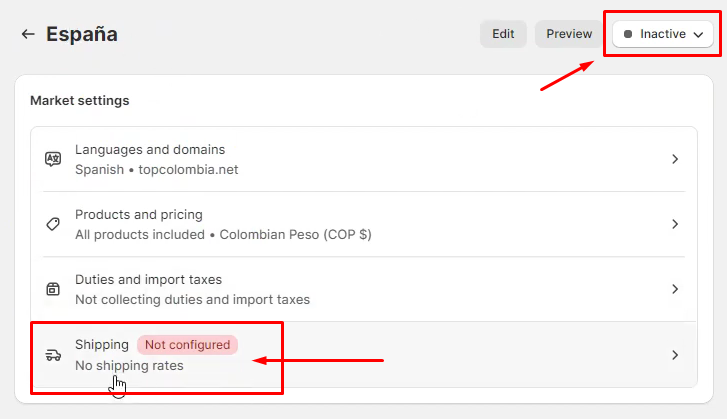
6. Neste ponto, você pode clicar em qualquer uma das duas opções marcadas na imagem, pois ambas o levarão ao mesmo lugar.

7. Clique em "Tarifas gerais de envio/Métodos gerais de envio"

8. Role um pouco para baixo e clique em "Criar zona"

9. O nome da área deve ser "Espanha" e, em seguida, você deve marcar as caixas "Espanha" e "España", conforme mostrado na imagem. Por fim, clique em "Concluído".

10. Agora ele nos diz que não há taxas, então você deve adicioná-las. Clique em "Adicionar Taxa".

11. Deixe a primeira opção selecionada, defina "Frete grátis" como 0 e clique em "Concluído".


OBSERVAÇÃO: Esta configuração se aplica ao checkout padrão usado pela Shopify. Dropshippers normalmente usam o formulário de liberação, que é separado do checkout da Shopify, portanto, não leva em consideração países ou taxas de frete. No entanto, você precisa configurá-lo dessa forma para instalar o aplicativo Dropea.
12. Clique em "Salvar"

13. Se você for para a outra aba e atualizar, verá a opção ativa para instalar o aplicativo, o que indicará que o erro foi resolvido.

Related Articles
O que é Dropea?
É uma plataforma que permite a conexão e a comunicação entre armazéns e dropshippers, facilitando transações entre fornecedores com estoque disponível e dropshippers interessados em vender esses produtos sem precisar gerenciar fisicamente o estoque. ...Como posso confirmar e solicitar o atendimento do pedido diretamente da Shopify?
Configurar o drop branch dentro do produto O Dropea atualiza e adiciona automaticamente o rastreamento de pedidos ao seu painel do Shopify, desde que você tenha a filial do Dropea definida como única dentro do produto no Shopify. Você também pode ver ...Envio e outras taxas
As taxas de envio estão disponíveis para consulta na seção Minha conta > Minhas taxas da plataforma. As informações são divididas em seções com base nas tarifas e serviços de frete para a Espanha continental e nas tarifas e serviços de frete para as ...Políticas de garantia e reclamações da Dropea
Políticas de garantia Oferecemos nosso comprometimento e assistência em caso de compras incorretas ou defeituosas. Para prosseguir, entre em contato conosco através dos nossos canais oficiais de atendimento ao cliente. Envie-nos as informações ...Serviços de transporte e como modificá-los
Na Dropea, você pode escolher o serviço de frete que melhor se adapta ao seu modelo de negócio. Cada serviço tem um custo diferente. As taxas de envio podem ser consultadas na plataforma em Minha Conta > Minhas Tarifas. Tipos de serviço Tipsa A Tipsa ...